Редактирование фразовых петель
Приемы аранжировки в программе Cubase SX с применением VST-инструментов.
В программе Cubase SX существует немало удобных функций для работы с аранжировкой. Многие из них не очевидны. В этой статье мы остановимся именно на таких функциях и покажем, как с их помощью формируются приемы аранжировки.
Редактирование фразовых петель
Современные музыканты активно применяют фразовые петли — лупы (loops). Приведем примеры наиболее типичных операций при работе с аудиолупами.
Изменение продолжительности лупа
Часто темпы нескольких выбранных для аранжировки лупов отличаются, и требуется привести их "к общему знаменателю". Для выполнения этой операции нужно использовать специальную модификацию инструмента Object Selection, а именно Sizing Applies Time Stretch (рис. 1). Сначала расположим дорожки с лупами друг под другом. Затем переведем функцию Snap в режим Events и совместим стартовые границы лупов. В конце операции останется растянуть или сжать редактируемый луп в соответствии с границами образцовой фразовой петли.
|
|
|

|
|
|
|
|
Выбор алгоритма функции Time Stretch осуществляется в настройках Preferences на странице Audio-Time Stretch Tool. Его следует выбирать в зависимости от музыкального материала. Так, например, для партии ударных подойдет алгоритм TB-Drum.
Измерение темпа лупа Рассмотрим ситуацию, когда требуется точно подогнать темп проекта под темп лупа. Для этого потребуется измерить темп лупа. Измерение выполняется с помощью функции Beat Calculator. Сначала луп нужно выделить, и в меню Project выбрать опцию Beat Calculator. При этом откроется окно Beat Calculator, где в поле Beats следует указать количество метрических долей данного лупа (например, если фраза состоит из двух тактов при размере 4/4, то количество долей — восемь). Затем следует нажать в этом окне кнопку At Tempo Track Start, чтобы программа присвоила измеренное значение темпа началу Tempo-трека. Либо воспользоваться кнопкой At Selection Start: в этом случае измеренное значение будет присвоено началу выделенной области (выделенного объекта) — рис. 2.
|
|
|

|
|
|
|
Создание темпозависимого лупа Теперь рассмотрим случай, когда требуется, чтобы темп лупа зависел от темпа проекта. Раньше для этого использовались специальные звуковые файлы, создаваемые программой ReCycle (rex, rx2). После импорта, например, в Cubase VST эти файлы приобретают специфические свойства. Во-первых, их темп становится зависимым от темпа проекта. А во-вторых, каждый сектор-слайс (slice) можно обрабатывать в отдельном виртуальном канале.
В Cubase SX можно обойтись без файлов ReCycle.
Концепция Cubase SX состоит в том, чтобы уменьшить различия в принципах редактирования аудио и MIDI. Программа Cubase SX — это интерфейс между пользователем и музыкальными событиями, которые подразделяются на аудиособытия, MIDI-события и события автоматизации. В Cubase SX любой аудиофрагмент можно сделать зависимым от темпа. Для этого его потребуется всего лишь разделить на слайсы. При этом параметр Timebase аудиотрека должен быть установлен как Musical (нажатием на панели Inspector кнопки со знаком ноты), т. е. зависимым от темпа.
При разделении лупа на слайсы, каждый слайс становится самостоятельным аудиособытием со своими границами, внутренней ссылкой и точкой синхронизации (Snap Point). Если параметр Timebase аудиотрека установлен как Musical (а слайсы как события Audio Event привязаны к тактовой сетке точками Snap Point), то слайсы будут автоматически раздвигаться/сдвигаться в зависимости от изменения темпа. В принципе, любой луп можно разделить на слайсы вручную с помощью инструмента Split. Но наиболее быстрый и эффективный способ разделения лупа требует использования редактора Sample Editor.
Достаточно в редакторе Sample Editor перейти в режим Hitpoint Mode (нажать одноименную кнопку) и после сканирования лупа подстроить чувствительность алгоритма регулятором Hitpoint Sensitivity (или привязаться к тактовой сетке выбором значения в списке Use). В поле Bars должно быть выбрано количество тактов, равное длине лупа (интерфейс этой части редактора Sample Editor имеет много общего с интерфейсом программы ReCycle).
Затем можно применить команду Create Audio Slices или Divide Audio Events из контекстного меню Hitpoints.
Еще один "медленный", но дающий больше простора для творчества способ состоит в комбинации инструмента Scrub с командой меню Edit/Split at Cursor. Применение инструмента Scrub позволяет на слух найти атаку сигнала, а команда Edit/Split at Cursor (Alt+X) производит разрезание объекта по линии курсора. Разрезанный объект (выделенные события Audio Events) советуем объединить в контейнер Audio Part командой Audio — Events to Part.
Монтаж лупов Теперь о возможностях, которыми располагает программа для проведения монтажных операций с лупами.
Функция Snap — одна из многих удобных функций Cubase SX, предназначенных для монтажа музыки из лупов. Она работает как в простых режимах, так и в комбинированных (представляющих собой комбинации простых). Выбор режима для функции Snap осуществляется в окне Cubase SX Project щелчком по кнопке Snap Mode Selector (с изображением сетки).
Режим Grid (квантайз по сетке) — самый распространенный. При работе с лупами он обеспечивает точное позиционирование по тактовой сетке.
Режим Events более удобен в ситуации, когда музыка строится из "кирпичиков" и требуется точно размещать лупы по их границам. В этом режиме при перемещении или копировании луп "чувствует" границы других лупов и как бы прилипает к ним. В результате "строительный" монтаж музыки из "кирпичиков" становится аналогичен собиранию детского конструктора.
Режим Magnetic Cursor — это режим прилипания объектов к курсору проекта. Он удобен для привязки лупов и точек автоматизации к позиции курсора.
Режим Shuffle — это творческий режим "перетасовывания" лупов или слайсов (не только для Audio Event, но и для MIDI Part). Если мы разделим луп на слайсы, например, командой Hitpoints — Divide Audio Events, то появится возможность перетаскивать эти объекты (слайсы) без изменения общей длины лупа (рис. 3). Правда, если какой-либо слайс удаляется, то общая длина лупа уменьшается на величину удаленного участка. Если же слайс скопировать (перетащить при нажатой клавише Alt), то общая длина лупа увеличится.
|
|
|

|
|
|
|
Варьирование слайсов в режиме Shuffle позволяет внести разнообразие в музыкальные фразы "на уровне слогов", скрасить монотонность и однообразие монтажной композиции. Этот способ применим как для записей "живого" исполнения, так и для импортированных лупов. Для дальнейшего использования режима Shuffle поиск меток Hitpoints исходного лупа удобнее производить в режиме привязки к сетке. Для этого в редакторе Sample Editor в поле Use лучше выбрать режим 1/4 — 1/32. Хотя иногда хорошие результаты могут получиться и в режиме Sensitivity.
Трек со слайсами можно дублировать. Для этого следует использовать команду Duplicate Track контекстного меню треков. После этой операции несложно к одному из лупов применить перетасовывание в режиме Shuffle в сочетании, например, с обработкой фильтрами (эффект StepFilter) и реверберацией. Примечательно, что стоит в режиме Shuffle функции Snap изменить границы хотя бы одного слайса (объекта Audio Event), как общая длина лупа изменится (ведь объекты в этом режиме прилипают друг к другу границами). Этим свойством можно воспользоваться, например, для программирования ритмических сбивок. Остальные режимы функции Snap представляют собой комбинации рассмотренных режимов.
Как и в любой программе нелинейного монтажа, в Cubase SX выделенные объекты можно дублировать, размножать. Дублирование объектов осуществляется с помощью команд Edit — Duplicate или Edit — Repeat. Нужно отметить, что в большинстве случаев редактирование удобнее и быстрее выполнять с помощью диапазонов Range (чем традиционными операциями разрезания, копирования и т. п.). Причина заключается в том, что диапазон не ограничен дорожкой или размерами объекта, поэтому редактируется вся выделенная область, которая может охватывать несколько объектов даже на разных дорожках.
Диапазон можно выделить несколькими способами: например, при помощи пунктов меню Edit — Select, или мышью. Для этого достаточно протащить инструмент Range Selection. Если требуется точно выделить объект, нужно дважды щелкнуть на нем инструментом Range Selection. После того, как диапазон выделен, его можно, например, переместить. Перемещение диапазона — это фактически ни что иное, как создание нового объекта (рис. 4). Если после точного выделения одного объекта нажать и удерживать клавишу Shift, а затем дважды щелкнуть на остальных объектах, то можно точно выделить группу.
|
|
|
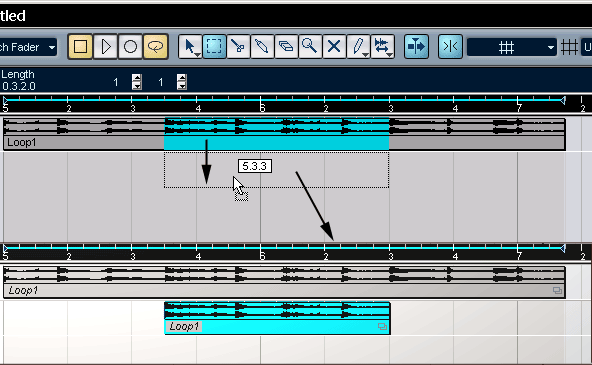
|
|
|
|
Когда требуется расширить границы диапазона по горизонтали или по вертикали, следует подвести курсор мыши к границе диапазона (при этом он примет вид горизонтальных стрелок, направленных друг от друга) и протащить его в нужном направлении. Для исключения ненужных треков из диапазона следует щелкнуть на треке внутри диапазона при нажатой клавише Ctrl (повторный щелчок вернет трек в состав диапазона.)
Теперь перейдем непосредственно к редактированию. Самый простой способ перемещения диапазона вместе с его содержимым был описан ранее (когда требуется скопировать диапазон, нужно при перетаскивании его мышью удерживать клавишу Alt). Операции Duplicate, Repeat и Fill Loop для выделенного диапазона (режима Range Selection) аналогичны манипуляциям с объектами.
Быстро создать циклическую последовательность из выделенного диапазона можно следующим образом. Сначала "грубо" выделим диапазон (при отключенном режиме Snap). Затем включим циклическое воспроизведение диапазона командой Transport — Loop Selection. После чего откорректируем границы фрагмента в режиме циклического воспроизведения (повторяя команду Loop Selection при каждом смещении границ). В завершении ограничим область копирования лупов локаторами L и R (при включенном режиме Snap) и применим команду Edit — Fill Loop (рис. 5).
 В режиме редактирования диапазонов действуют и традиционные команды Cut, Copy, Paste. Cut вырезает выделенную область и переносит ее в буфер обмена, Copy копирует выделенную область в буфер обмена, Paste делает вставку из буфера в выделенный диапазон. Команда Paste at Origin делает вставку в оригинальную позицию (в ту, которая была до копирования или вырезания). Команда Delete удаляет содержимое выделенной области.
Остальные методы редактирования связаны с пунктами субменю Range в меню Edit. Команда Cut Time буквально "вырезает время". При этом все объекты, расположенные правее выделенной области, сдвигаются влево (на длину выделенной области). В остальном эта команда аналогична команде Cut. Команда Delete Time повторяет команду Cut Time, но без копирования в буфер обмена. Команда Paste Time аналогична команде Paste, но при вставке сдвигает вправо все объекты, расположенные правее выделенного диапазона. Величина сдвига зависит от длины объекта, находящегося в буфере обмена. Команда Paste Time at Origin — то же самое, что и Paste Time, но вставка производится в оригинальную позицию. Команда Split разрезает объект по границам диапазона. Команда Crop обрезает объект по границам диапазона. Команда Insert Silence вставляет в охваченный диапазоном трек (треки) тишину или раздвигает выделенный объект (объекты) на длину диапазона. При этом весь последующий материал сдвигается вправо (правая часть объекта и все объекты, расположенные после нее). Если выполнить команду на пустом месте, то сдвинутся только объекты, расположенные правее диапазона.
Команды Delete Time и Insert Silence будут полезны, если потребуется сократить длину аранжировки или, наоборот, растянуть ее для вставки нового материала. При этом нужно охватить диапазоном Range все треки проекта. Эти же команды работают и в режиме Object Selection. Границы удаляемой или добавляемой области в этом случае задаются локаторами.
Генерирование лупов с помощью семплера HALion У семплера HALion (здесь мы рассмотрим HALion 2) есть замечательное свойство — он поддерживает операцию Drag and Drop. Другими словами, объекты и диапазоны можно перетаскивать из окон Cubase SX на страницу Keyzone семплера HALion. Это дает возможность управлять фразовыми петлями (или просто фразами) по MIDI.
На рис. 6 отображены три способа перетаскивания объекта или диапазона в HALion (перетаскивание из окна Audio Part Editor аналогично перетаскиванию из окна Cubase SX Project).
В режиме редактирования диапазонов действуют и традиционные команды Cut, Copy, Paste. Cut вырезает выделенную область и переносит ее в буфер обмена, Copy копирует выделенную область в буфер обмена, Paste делает вставку из буфера в выделенный диапазон. Команда Paste at Origin делает вставку в оригинальную позицию (в ту, которая была до копирования или вырезания). Команда Delete удаляет содержимое выделенной области.
Остальные методы редактирования связаны с пунктами субменю Range в меню Edit. Команда Cut Time буквально "вырезает время". При этом все объекты, расположенные правее выделенной области, сдвигаются влево (на длину выделенной области). В остальном эта команда аналогична команде Cut. Команда Delete Time повторяет команду Cut Time, но без копирования в буфер обмена. Команда Paste Time аналогична команде Paste, но при вставке сдвигает вправо все объекты, расположенные правее выделенного диапазона. Величина сдвига зависит от длины объекта, находящегося в буфере обмена. Команда Paste Time at Origin — то же самое, что и Paste Time, но вставка производится в оригинальную позицию. Команда Split разрезает объект по границам диапазона. Команда Crop обрезает объект по границам диапазона. Команда Insert Silence вставляет в охваченный диапазоном трек (треки) тишину или раздвигает выделенный объект (объекты) на длину диапазона. При этом весь последующий материал сдвигается вправо (правая часть объекта и все объекты, расположенные после нее). Если выполнить команду на пустом месте, то сдвинутся только объекты, расположенные правее диапазона.
Команды Delete Time и Insert Silence будут полезны, если потребуется сократить длину аранжировки или, наоборот, растянуть ее для вставки нового материала. При этом нужно охватить диапазоном Range все треки проекта. Эти же команды работают и в режиме Object Selection. Границы удаляемой или добавляемой области в этом случае задаются локаторами.
Генерирование лупов с помощью семплера HALion У семплера HALion (здесь мы рассмотрим HALion 2) есть замечательное свойство — он поддерживает операцию Drag and Drop. Другими словами, объекты и диапазоны можно перетаскивать из окон Cubase SX на страницу Keyzone семплера HALion. Это дает возможность управлять фразовыми петлями (или просто фразами) по MIDI.
На рис. 6 отображены три способа перетаскивания объекта или диапазона в HALion (перетаскивание из окна Audio Part Editor аналогично перетаскиванию из окна Cubase SX Project).
|
|
|

|
|
|
|
Из окна Sample Editor перемещение диапазона производится при нажатой клавише Ctrl. Из окна Cubase SX Project происходит перетаскивание объекта или диапазона.
Объект или диапазон, помещенный на страницу Keyzone, автоматически назначается на клавишу. И с этого момента фрагмент (слайс) воспроизводится при нажатии виртуальной клавиши семплера HALion или с приходом соответствующего MIDI-сообщения. Благодаря этому мы можем управлять чередованием слайсов или генерировать фразы, формируя определенные последовательности нот. Технологию можно видоизменить, если каждый слайс увеличить до размеров короткой фразы (грува), а затем управлять воспроизведением фраз с MIDI-клавиатуры и записывать это на MIDI-трек в реальном времени (рекомендуется записывать в режиме Auto Quantize). Благодаря этому мы получаем возможность импровизировать, управляя воспроизведением фраз с MIDI-клавиатуры. Причем, чем больше разнообразных фраз заготовлено (загружено в семплер), тем интереснее может оказаться результат.
Вариантов применения данной технологии много. Приведем один из них — смешивание оригинального лупа с вариациями, созданными алгоритмами Cubase SX. Сначала в редакторе Sample Editor разрежем исходный луп на слайсы и из окна Cubase SX Project перетащим объекты (слайсы) на страницу Keyzone в HALion (рис. 7). Иногда операция Drag and Drop выполняется некорректно, и тогда для разнесения слайсов нужно применить команды контекстного меню секции Keyzone Map Selected — Map Chromatic Selected (X), где X — отмеченная нота на клавиатуре HALion, и Set Root Key — to Low Key Selected.
|
|
|

|
|
|
|
Затем создадим MIDI-трек, назначим его на HALion и в панели Inspector загрузим MIDI-плагин Step Designer. Дальнейшее экспериментирование произведем в окне Step Designer. Нажмем в нем кнопку Rand. (Random) для генерирования случайной последовательности, а кнопками Shift Oct транспонируем последовательность таким образом, чтобы она захватывала диапазон слайсов в HALion (в нашем примере от ноты A1).
Таким способом мы получили алгоритм случайного чередования слайсов исходного лупа. Следующими действиями в окне Step Designer могут стать изменение длины последовательности в поле Length, повторение операции Random, экспериментирование с регуляторами Swing и Quantize, редактирование Velocity (рис. 8). Сгенерированная последовательность, приходящая с HALion, будет вариативно смешиваться с оригинальным лупом, который нужно размножить с помощью команды Edit/Repeat.
|
|
|

|
|
|
|
Модернизируем наш пример. По умолчанию в поле Pattern окна Step Designer стоит 1. Это означает, что используется первый паттерн. Но максимально их может быть запрограммировано огромное количество — 200. Сменой паттернов управляют ноты MIDI-трека, в разрыв которого и включен Step Designer. Нота C1 соответствует первому паттерну, Cis1 — второму и т. д. В приведенном примере управляющие ноты не должны заходить в зону слайсов HALion, которая начинается с A1. Если требуется большее число паттернов, зону слайсов в HALion следует изначально формировать в других октавах (более высоком регистре).
Сменим номер паттерна в поле Pattern и сгенерируем новую последовательность кнопкой Rand. Повторим эту процедуру еще два раза. Всего получились четыре паттерна. Теперь совсем несложно вживую записать управление паттернами с MIDI-клавиатуры, используя при этом функцию AQ (Auto Quantize).
Если, исходя из музыкальной задачи, доверить машине "сочинение музыки", то можно произвести следующую последовательность действий. Создать MIDI Part, например, длиной в один такт, и в редакторе Key Edit нарисовать ноту C1. Затем размножить MIDI Part. После чего перейти на вкладку Track Parameters панели Inspector и в поле Random выбрать опцию Pitch, а в поле Max установить 3 (рис. 9). Это максимальное число, которое будет прибавляться к параметру Pitch ноты C1. Другими словами, нота, управляющая паттернами Step Designer, будет во время воспроизведения изменять свою высоту случайным образом в диапазоне от C1 до C4. Предложенный вариант можно смело отнести к области алгоритмической музыки, реализованной средствами Cubase SX, в которой вариативностью управляет машина.
 Еще один вариант виртуальной конструкции — последовательное включение двух модулей Step Designer, где один модуль переключает паттерны второго.
Давайте еще раз модернизируем наш пример. Но теперь из области управления переместимся в область маршрутизации и звуковой обработки. В семплере HALion перейдем на страницу Env/Filter, и в общей секции (Common window sections) нажмем кнопку All/Select для перехода в режим Select/Sample. Благодаря этой настройке у нас появится возможность редактировать обработку и маршрутизацию каждого семпла. Затем раскроем список Program1 и, поочередно выделяя семплы в общей панели, на странице Env/Filter настроим параметры огибающих, назначим выходной маршрут и т. д. (рис. 10). В результате каждый слайс получит назначение на конкретный виртуальный канал, где может быть произведена дополнительная обработка цепочками подключаемых модулей в виртуальном микшере Cubase SX.
Еще один вариант виртуальной конструкции — последовательное включение двух модулей Step Designer, где один модуль переключает паттерны второго.
Давайте еще раз модернизируем наш пример. Но теперь из области управления переместимся в область маршрутизации и звуковой обработки. В семплере HALion перейдем на страницу Env/Filter, и в общей секции (Common window sections) нажмем кнопку All/Select для перехода в режим Select/Sample. Благодаря этой настройке у нас появится возможность редактировать обработку и маршрутизацию каждого семпла. Затем раскроем список Program1 и, поочередно выделяя семплы в общей панели, на странице Env/Filter настроим параметры огибающих, назначим выходной маршрут и т. д. (рис. 10). В результате каждый слайс получит назначение на конкретный виртуальный канал, где может быть произведена дополнительная обработка цепочками подключаемых модулей в виртуальном микшере Cubase SX.
|
|
|

|
|
|
|
Импорт и обработка слайсов в Battery и Kontakt Семплеры Native Instruments Battery и Kontakt позволяют значительно расширить возможности звуковой обработки слайсов. Оба семплера поддерживают управление с помощью MIDI-контроллеров и имеют набор специфических звуковых эффектов. Однако, в отличие от HALion, они не поддерживают импорт семплов через операцию Drag and Drop из окон Cubase SX. Поэтому мы применим специальный прием, который позволит обойти это ограничение.
Для этого разрежем луп на слайсы. Затем к выделенным слайсам применим операцию Normalize из меню Process. В диалоговом окне запроса программы выберем New Version. Эта операция позволит нам преобразовать виртуальные слайсы в физические звуковые файлы. В результате чего в папке Edits (внутри рабочей папки проекта) автоматически образуются физические копии объектов в виде звуковых файлов в соответствии с алгоритмом Offline-редактирования (рис. 11).
|
|
|

|
|
|
|
Далее с помощью кнопки File (семплера Battery) и опции Load Cells звуковые файлы папки Edits импортируем в Battery. Теперь каждая ячейка семплера содержит один слайс. Полученную ударную установку, состоящую из слайсов, лучше всего сохранить в отдельную папку (с помощью кнопки File и команды Save Kit). Теперь, используя MIDI-управление, можно начать эксперименты со звучанием. Например, выделить все ячейки с помощью кнопки, расположенной в левом нижнем углу матрицы, и в секции Volume Envelope сделать активными кнопки On/Off и Mode. Тогда длина ноты, приходящая с MIDI-трека, назначенного на Battery, будет определять воспроизводимую длину слайса (внутри MIDI-модуля Step Designer предусмотрено соответствующее управление).
В секции Modulation можно задать шесть независимых параметров модуляции слайса. Интересный эффект дает модуляция сигналами случайных генераторов Random Unipolar и Random Bipolar таких параметров, как Waveshaper, Pitch и Bits. А в секции Cell для выделенной ячейки кнопкой Rev задается режим реверсирования слайса. В секции FX-Loop есть все возможности для экспериментирования с зацикливанием слайсов. Смешивание сигнала Battery с сигналом аудиодорожки лупа также может осуществляться через разные виртуальные каналы, так как Battery поддерживает многоканальность. Для этого нужно в секции Master в списке Info выбрать опцию Output. А затем для каждой ячейки назначить виртуальный выход: щелкнуть с нажатой клавишей Ctrl в верхнем поле каждой ячейки и ввести с клавиатуры номер выхода (количество выходов задается в окне Preferences, которое вызывается кнопкой Options).
Модульный семплер Kontakt предоставляет музыкантам широкие возможности для творчества. Более поздние версии Kontakt поддерживают импорт fxp-файлов HALion, поэтому процесс переноса слайсов выглядит проще. Слайсы перетаскиваются в HALion, затем сохраняется fxp-файл, который впоследствии открывается в Kontakt.
Однако корректный импорт осуществляется только для fxp-файлов, сохраненных в HALion 1.x. Поэтому для осуществления этой технологии потребуется инсталлировать одновременно обе версии HALion. Библиотеку halion.dll программы HALion 1.x нужно будет переименовать, например, в hal1.dll, чтобы обеспечить доступ одновременно к обеим версиям HALion в окне VST Instruments.
Другой вариант — это импорт слайсов из папки Edits (по аналогии с Battery). Импорт осуществляется через собственный браузер Kontakt (рис. 12). Для этого нужно раскрыть инструмент кнопкой Edit, щелкнуть по кнопке Mapping Editor, выделить файлы в браузере, удерживая клавишу Shift, а затем перетащить их в окно редактора Mapping Editor. При этом, удерживая левую кнопку мыши нажатой и перемещая курсор по вертикали, можно изменять размер зоны семпла от стандартного (рис. 12, вариант 1) до вертикального (рис. 12, вариант 2). Вертикальный вариант — это распределение слайсов по динамике (velocity).
|
|
|

|
|
|
|
Дальнейшие действия направлены на подключение модулей обработки Kontakt и формирование виртуальных цепей динамической модуляции. Рассмотрим один из возможных вариантов. Сначала в контекстном меню кнопки Tune модуля Source выберем источник модуляции (в субменю Others прячется замечательный 32-шаговый модулятор — 32X STEP MODULATOR).
Затем нарисуем мышью дискретную модуляционную кривую на дисплее появившегося модуля STEP MOD1 (рис. 13). В модуле Source с помощью правой кнопки со знаком "плюс" (Add) добавим управляемый фильтр низкой частоты четвертого порядка LP 4 POLE. Затем с помощью такой же кнопки фильтра LP 4 POLE добавим модуль LO-FI. После этого назначим MIDI-контроллер СС 74 на регулятор частоты среза (Cutoff) фильтра (рис. 13) с помощью контекстного меню. А на MIDI-треке, назначенном на виртуальный порт Kontakt, в качестве инсертного MIDI-эффекта используем модуль AutoPan (после обоих модулей Step Designer подключим его в третий слот). У модуля AutoPan, на наш взгляд, слишком скромное название, так как на самом деле он — универсальный модулятор, который может управлять параметрами звука через любой MIDI-контроллер (не только CC 10). И, в завершение, введем в поле Controller число 74 — номер MIDI-контроллера CC 74, ответственного за частоту фильтра в стандарте XG. Другой вариант — использовать фирменный пресет Off Filter.
|
|
|

|
|
|
|
Подведем итоги. Модуль 32X STEP MODULATOR пошагово управляет высотой тона семплера с частотой, заданной регулятором Freq, а модуль AutoPan по MIDI изменяет частоту среза фильтра. Эту виртуальную конфигурацию можно считать стартовой на пути поиска оригинального звука.
Усложним задачу и еще немного углубимся в мир удивительных возможностей модульного семплера Kontakt. Часто решение творческих задач требует использования раздельной обработки каждой зоны семплера. В нашем случае одна зона соответствует одному слайсу. Приведем краткий алгоритм действий. Включим кнопку MAPPING EDITOR семплера Kontakt и выделим все зоны рамкой. Нажмем кнопку EDIT модуля Mapping Editor, и в раскрывшемся меню выберем опцию EACH ZONE — 1 GROUP. После этого каждая зона будет отнесена к отдельной группе. Теперь активизируем кнопку GROUP EDITOR, и в появившемся модуле выключим кнопку EDIT ALL (рис. 14).
 С этого момента для каждой выделенной зоны (группы) можно настроить отдельные параметры звучания в модуле Source (например, реверсировать отдельные слайсы), включить в разрыв эффекты и фильтры, а также настроить независимые уровни посыла на встроенные эффекты Kontakt.
Если внутренних возможностей семплера для звуковой обработки каждой зоны покажется недостаточно, то для этого случая в Kontakt предусмотрена возможность вывода каждой группы на отдельный выход. Для этого нужно назначить выход инструмента на группу (в основной секции с названием инструмента и кнопкой Edit), т. е. выбрать в списке выходов Group, а затем в модуле Amplifier назначить выход (рис. 15).
С этого момента для каждой выделенной зоны (группы) можно настроить отдельные параметры звучания в модуле Source (например, реверсировать отдельные слайсы), включить в разрыв эффекты и фильтры, а также настроить независимые уровни посыла на встроенные эффекты Kontakt.
Если внутренних возможностей семплера для звуковой обработки каждой зоны покажется недостаточно, то для этого случая в Kontakt предусмотрена возможность вывода каждой группы на отдельный выход. Для этого нужно назначить выход инструмента на группу (в основной секции с названием инструмента и кнопкой Edit), т. е. выбрать в списке выходов Group, а затем в модуле Amplifier назначить выход (рис. 15).
 Квантайз аудио Квантайз аудио обеспечивает в программе Cubase SX широкие возможности. С его помощью можно исправлять ритмические ошибки: решить проблему редактирования и сведения гибридной фонограммы, где партии "живых" музыкантов объединены с партиями MIDI-секвенсора. На фоне механистичного MIDI "живое" исполнение может выглядеть неритмичным.
Интересно также с помощью квантайза экспериментировать с зонным микроритмом — немного сдвигать аудиособытия (слайсы) относительно метрических долей с некоторым опережением или запаздыванием. В этом случае нужно предварительно снять грув-шаблон с выбранного образца в редакторе Sample Editor. Делается это так: после сканирования образцового аудиоматериала (ритмического эталона) на точки Hitpoints в контекстном меню Hitpoints редактора Sample Editor следует выбрать пункт Create Groove Quantize. А затем отквантизировать по нему записанный аудиоматериал. В списке пресетов квантайза снятый грув-шаблон будет иметь специфическое название, например, Loop1Sliced.
Отметим еще раз, что квантайз аудио полностью решает проблему совместимости во времени треков "живой" записи и запрограммированных MIDI-треков. Живые музыканты, как правило, расходятся с MIDI-партитурой. Квантайз аудио сэкономит много времени по сравнению с ручным исправлением подобных ритмических отклонений.
Рассмотрим это процесс. Сначала выполним "живую" запись фразовой петли, например, партии ритм-гитары. В редакторе Sample Editor перейдем в режим Hitpoint Mode (нажмем одноименную кнопку). После этого регулятором Hitpoint Sensitivity выставим чувствительность таким образом, чтобы количество меток Hitpoint было оптимальным. С помощью инструмента Play прослушаем слайсы, и при необходимости откорректируем позицию меток Hitpoints (перетащим метки с помощью инструмента Play) — рис. 16. Инструмент Draw позволит создать новые метки вручную, а инструмент Hitpoint Edit в модификации Disable приглушит лишние метки.
Квантайз аудио Квантайз аудио обеспечивает в программе Cubase SX широкие возможности. С его помощью можно исправлять ритмические ошибки: решить проблему редактирования и сведения гибридной фонограммы, где партии "живых" музыкантов объединены с партиями MIDI-секвенсора. На фоне механистичного MIDI "живое" исполнение может выглядеть неритмичным.
Интересно также с помощью квантайза экспериментировать с зонным микроритмом — немного сдвигать аудиособытия (слайсы) относительно метрических долей с некоторым опережением или запаздыванием. В этом случае нужно предварительно снять грув-шаблон с выбранного образца в редакторе Sample Editor. Делается это так: после сканирования образцового аудиоматериала (ритмического эталона) на точки Hitpoints в контекстном меню Hitpoints редактора Sample Editor следует выбрать пункт Create Groove Quantize. А затем отквантизировать по нему записанный аудиоматериал. В списке пресетов квантайза снятый грув-шаблон будет иметь специфическое название, например, Loop1Sliced.
Отметим еще раз, что квантайз аудио полностью решает проблему совместимости во времени треков "живой" записи и запрограммированных MIDI-треков. Живые музыканты, как правило, расходятся с MIDI-партитурой. Квантайз аудио сэкономит много времени по сравнению с ручным исправлением подобных ритмических отклонений.
Рассмотрим это процесс. Сначала выполним "живую" запись фразовой петли, например, партии ритм-гитары. В редакторе Sample Editor перейдем в режим Hitpoint Mode (нажмем одноименную кнопку). После этого регулятором Hitpoint Sensitivity выставим чувствительность таким образом, чтобы количество меток Hitpoint было оптимальным. С помощью инструмента Play прослушаем слайсы, и при необходимости откорректируем позицию меток Hitpoints (перетащим метки с помощью инструмента Play) — рис. 16. Инструмент Draw позволит создать новые метки вручную, а инструмент Hitpoint Edit в модификации Disable приглушит лишние метки.
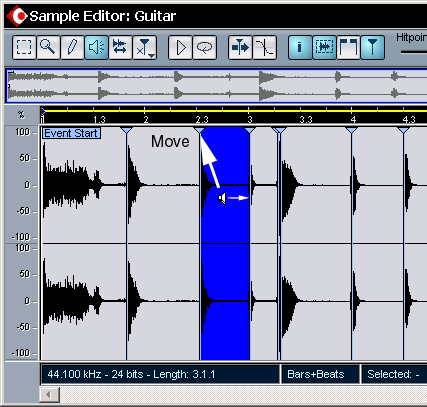 Затем в контекстном меню Hitpoints выберем команду Divide Audio Events для разделения семпла на объекты Audio Events по линии меток. Перейдем в окно Cubase SX Project, вызовем окно Quantize Setup (меню MIDI — Quantize Setup) и отквантизируем гитарный луп по снятому заранее грув-шаблону (рис. 17, верхний пример). При этом между аудиособытиями неизбежно образуются промежутки. Для устранения промежутков применим функцию Close Gaps (закрыть промежутки) из меню Audio (рис. 17, нижний пример).
Затем в контекстном меню Hitpoints выберем команду Divide Audio Events для разделения семпла на объекты Audio Events по линии меток. Перейдем в окно Cubase SX Project, вызовем окно Quantize Setup (меню MIDI — Quantize Setup) и отквантизируем гитарный луп по снятому заранее грув-шаблону (рис. 17, верхний пример). При этом между аудиособытиями неизбежно образуются промежутки. Для устранения промежутков применим функцию Close Gaps (закрыть промежутки) из меню Audio (рис. 17, нижний пример).
 Алгоритм функции Close Gaps настраивается на странице Preferences — Audio-Time Stretch Tool. Если отмечена опция Always use Drum Mode for Close Gaps, то функция Close Gaps всегда будет использовать алгоритм, оптимизированный для ритмического материала.
Если в дальнейшем потребуется производить монтажные действия (копирование, перемещение) над целым объектом, советуем поместить разрезанный объект в контейнер Audio Part (Audio — Events to Part) и производить квантайз в окне редактора Audio Part Editor. Кроме этого, отквантизированный луп, состоящий из аудиособытий, можно "склеить" — заменить целым объектом с помощью функции Bounce Selection (Audio — Bounce Selection).
Раздельная звуковая обработка слайсов Раздельная звуковая обработка слайсов дает необычайно широкие возможности для разнообразия компьютерной аранжировки. Существуют два способа проведения этой операции.
Первый — разнести слайсы на пустые аудиодорожки и воспользоваться инсертными подключаемыми модулями. При этом можно использовать автоматизацию и маршрутизацию посылов. Второй способ — применить раздельное офлайновое редактирование к каждому слайсу (контекстное меню Process, Plug-ins).
Разнесение слайсов выполняется как перетаскивание объектов инструментом Object Selection с нажатой клавишей Ctrl. При этом сохраняется точная временная позиция объекта (рис. 18).
Алгоритм функции Close Gaps настраивается на странице Preferences — Audio-Time Stretch Tool. Если отмечена опция Always use Drum Mode for Close Gaps, то функция Close Gaps всегда будет использовать алгоритм, оптимизированный для ритмического материала.
Если в дальнейшем потребуется производить монтажные действия (копирование, перемещение) над целым объектом, советуем поместить разрезанный объект в контейнер Audio Part (Audio — Events to Part) и производить квантайз в окне редактора Audio Part Editor. Кроме этого, отквантизированный луп, состоящий из аудиособытий, можно "склеить" — заменить целым объектом с помощью функции Bounce Selection (Audio — Bounce Selection).
Раздельная звуковая обработка слайсов Раздельная звуковая обработка слайсов дает необычайно широкие возможности для разнообразия компьютерной аранжировки. Существуют два способа проведения этой операции.
Первый — разнести слайсы на пустые аудиодорожки и воспользоваться инсертными подключаемыми модулями. При этом можно использовать автоматизацию и маршрутизацию посылов. Второй способ — применить раздельное офлайновое редактирование к каждому слайсу (контекстное меню Process, Plug-ins).
Разнесение слайсов выполняется как перетаскивание объектов инструментом Object Selection с нажатой клавишей Ctrl. При этом сохраняется точная временная позиция объекта (рис. 18).
|
|
|

|
|
|
|
Дополнительные дорожки лучше всего разместить в отдельном Folder-треке.
Офлайновое редактирование применяется поочередно к каждому слайсу как выбор алгоритма в контекстном меню объекта. Например, можно использовать алгоритм Pitch Shift или Reverse из меню Process. Пример истории редактирования (Audio — Offline Process History) изображен на рис. 19.
|
|
|

|
|
|
|
Операция Time Stretch — это результат применения функции Close Gaps, которая, по сути, представляет собой автоматическое растягивание объектов до полного устранения промежутков между ними. Затем следует алгоритм реверсирования Reverse.
Квантайз MIDI
Эта функция программы позволяет переместить ноты на заданные ритмические позиции. Суть операции для MIDI заключается в том, что ноты, образно говоря, притягиваются к делениям сетки. Этим способом можно исправлять ритмические неточности "живой" MIDI-записи, оживлять MIDI-исполнение, а также экспериментировать с ритмом, создавая новые фигуры.
Общие положения применения квантайза таковы. Он применяется к выделенным нотам или, если таковых нет, то ко всему материалу редактора. Команды для квантайза находятся в меню MIDI и дублируются в контекстном меню мыши: выполнить квантайз (Over Quantize), отменить квантайз (Advanced Quantize — Undo). Выполнять квантайз можно в окне Cubase SX Project, но нагляднее всего это делать в редакторах Key Editor и Drum Editor. Настройки квантайза выбираются в выпадающем списке поля Quantize или настраиваются в специальном окне Quantize Setup.
Вертикальные линии в окнах редакторов Key Editor и Drum Editor — это ритмическая сетка. Линии сетки являются основой для проведения операций квантайза. Выбор шага сетки делается в раскрывающемся списке поля Quantize (рис. 20). Этот список содержит стандартные настройки: длительности четного деления, триоли (отмечены буквой Т) и ноты с точкой (обозначены буквой D). Ниже находятся созданные пользователем пресеты (если они есть). Завершает список опция Setup, которая вызывает окно Quantize Setup для создания самых разнообразных настроек сетки, которые затем можно закрепить в виде пресетов. Сетка включается (становится видимой) при нажатой кнопке Snap (указана на рисунке стрелкой).
 Рассмотрим возможности окна Quantize Setup (рис. 21).
Поля Grid и Type позволяют выбрать, соответственно, любую длительность и ее "тип" (четного деления, триоль, нота с точкой). Регулятор Swing предназначен для реализации алгоритма "свингования". В зависимости от степени (процента) его применения сетка становится неравномерной, создавая иллюзию свинговой пульсации, "раскачивания" ритма. Работает эта функция только с нотами четного деления (когда в поле Type выбрано значение Straight). Если сдвинут регулятор Tuplet, то алгоритм свингования запрещен. Поле Tuplet предназначено для того, чтобы шаг сетки можно было разбить на заданное количество более мелких делений. В результате этой функции можно квантизировать особые ритмические фигуры. Так, например, если в поле Tuplet установлено значение 5, а в поле Grid — 1/4, то каждая доля будет дополнительно поделена еще на 5 частей, что окажется необходимым при квантайзе квинтолей.
Рассмотрим возможности окна Quantize Setup (рис. 21).
Поля Grid и Type позволяют выбрать, соответственно, любую длительность и ее "тип" (четного деления, триоль, нота с точкой). Регулятор Swing предназначен для реализации алгоритма "свингования". В зависимости от степени (процента) его применения сетка становится неравномерной, создавая иллюзию свинговой пульсации, "раскачивания" ритма. Работает эта функция только с нотами четного деления (когда в поле Type выбрано значение Straight). Если сдвинут регулятор Tuplet, то алгоритм свингования запрещен. Поле Tuplet предназначено для того, чтобы шаг сетки можно было разбить на заданное количество более мелких делений. В результате этой функции можно квантизировать особые ритмические фигуры. Так, например, если в поле Tuplet установлено значение 5, а в поле Grid — 1/4, то каждая доля будет дополнительно поделена еще на 5 частей, что окажется необходимым при квантайзе квинтолей.
|
|
|

|
|
|
|
Ползунковый регулятор Magnetic Area регулирует "притягивающую зону" вокруг каждой линии сетки. Когда он не активен (0%), все ноты квантизируются к ближайшим делениям сетки. Если зона Magnetic Area определена, то квантайзу подлежат только те ноты, стартовые границы которых оказались внутри зоны. На дисплее Grid Display эта область обозначается голубым цветом.
Дисплей (Grid Display) — это, образно говоря, "наблюдательный пункт" за настройками сетки. По размеру представленный здесь участок всегда одинаков: четыре четверти. Его размеры не зависят от размеров такта или шага сетки. Четвертям здесь присвоен порядковый номер (от 1 до 4), и каждая из них для удобства поделена вертикальными линиями на четыре шестнадцатые. Линиями синего цвета здесь показываются деления сетки, установленной в поле Quantize.
Благодаря отдельным настройкам, квантайз может затрагивать не все ноты, а лишь некоторые. Зона действия этих команд регулируется и, соответственно, отражается на дисплее голубым и красным цветом.
Красный цвет обозначает "неприкосновенную область" — ноты, начинающиеся в ней, не квантизируются (ее границы устанавливаются в тиках в поле Non Quantize). Эта настройка позволяет сохранить после квантизации дыхание "живой" игры, так как смещаться будут только те ноты, которые расположены вне красной зоны.
Голубой цвет показывает "область притяжения" — все попавшие в нее ноты попадут под действие квантайза, настроенного, в том числе, и в полях Random Quantize и Iterative Strength. Ее размеры, как уже отмечалось, определяются регулятором Magnetic Area. Теперь о более тонких настройках квантайза.
Поле Random Quantize (Случайный квантайз) "разрешает" программе расположить ноты любым случайным образом, но не дальше, чем на указанное здесь количество тиков по обе стороны линии сетки. Этот режим хорош для небольшого ритмического "оживления" партии, созданной с помощью мыши или в режиме пошаговой записи.
Поле Iterative Strength (Степень итерации) задает степень пошагового квантайза, то есть последовательного приближения ноты к позиции строгого метра (или к сетке квантайза). Ширина шага зависит от установленного в этом поле значения: чем оно больше, тем быстрее продвигается нота (отметим, что команда пошагового квантайза Iterative Quantize расположена в меню MIDI, а в окне Quantize Setup расположена только его настройка).
В поле Non Quantize (Без квантайза) вокруг деления сетки обозначается "запретная зона квантизирования" (в тиках). Те ноты, начало которых расположено в ней, квантизироваться не будут. Эта опция позволяет оставить неприкосновенными те ноты, которые расположены рядом с линией сетки (в пределах красной зоны на дисплее Grid Display), а перемещать лишь отдаленные от нее. Применять эту опцию можно для выправления ритмических неточностей партии, сыгранной на MIDI-инструменте, с целью сохранения особенностей исполнительской манеры.
И в завершение. Кнопка Apply применяет настройки окна к выделенным нотам. Если их нет, то ко всему объекту. Выбор опции Auto означает, что настройки будут применены к материалу немедленно — до закрытия этого окна кнопкой Apply. Секция Presets предназначена для закрепления настроек, сделанных в окне Quantize Setup, и имеет предельно простой интерфейс.
Пошаговый квантайз выполняется с помощью опции Iterative Quantize (меню MIDI в окне Key Editor или в контекстном меню мыши). Настраивается "шаг" квантайза, в соответствии с которым нота последовательно (итерационно) приближается к требуемой позиции, в поле Iterative Strength. "Ширина шага" ноты к делению сетки зависит от величины установленного здесь значения: чем оно больше, тем быстрее продвигается нота.
Выбор значений в поле Iterative Strength устанавливается в процентах (от 0% до 100%). Число определяет величину шага. Шаги эти неодинаковы: каждый последующий меньше предыдущего. Это происходит потому, что с каждым разом расстояние до "конечного пункта" уменьшается. Если регулятор Magnetic Area сдвинут, то "пошаговый квантайз" коснется только тех нот, н
|
Поиск по сайту:
|



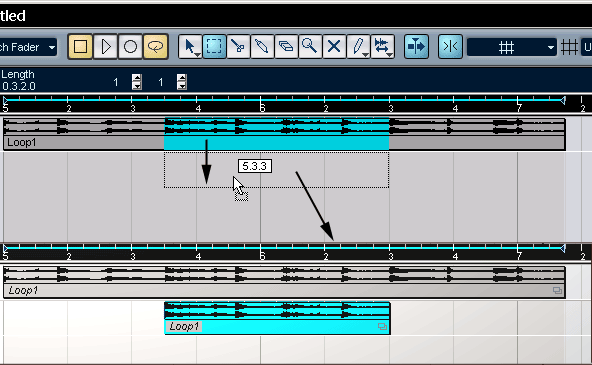
 В режиме редактирования диапазонов действуют и традиционные команды Cut, Copy, Paste. Cut вырезает выделенную область и переносит ее в буфер обмена, Copy копирует выделенную область в буфер обмена, Paste делает вставку из буфера в выделенный диапазон. Команда Paste at Origin делает вставку в оригинальную позицию (в ту, которая была до копирования или вырезания). Команда Delete удаляет содержимое выделенной области.
Остальные методы редактирования связаны с пунктами субменю Range в меню Edit. Команда Cut Time буквально "вырезает время". При этом все объекты, расположенные правее выделенной области, сдвигаются влево (на длину выделенной области). В остальном эта команда аналогична команде Cut. Команда Delete Time повторяет команду Cut Time, но без копирования в буфер обмена. Команда Paste Time аналогична команде Paste, но при вставке сдвигает вправо все объекты, расположенные правее выделенного диапазона. Величина сдвига зависит от длины объекта, находящегося в буфере обмена. Команда Paste Time at Origin — то же самое, что и Paste Time, но вставка производится в оригинальную позицию. Команда Split разрезает объект по границам диапазона. Команда Crop обрезает объект по границам диапазона. Команда Insert Silence вставляет в охваченный диапазоном трек (треки) тишину или раздвигает выделенный объект (объекты) на длину диапазона. При этом весь последующий материал сдвигается вправо (правая часть объекта и все объекты, расположенные после нее). Если выполнить команду на пустом месте, то сдвинутся только объекты, расположенные правее диапазона.
Команды Delete Time и Insert Silence будут полезны, если потребуется сократить длину аранжировки или, наоборот, растянуть ее для вставки нового материала. При этом нужно охватить диапазоном Range все треки проекта. Эти же команды работают и в режиме Object Selection. Границы удаляемой или добавляемой области в этом случае задаются локаторами.
Генерирование лупов с помощью семплера HALion У семплера HALion (здесь мы рассмотрим HALion 2) есть замечательное свойство — он поддерживает операцию Drag and Drop. Другими словами, объекты и диапазоны можно перетаскивать из окон Cubase SX на страницу Keyzone семплера HALion. Это дает возможность управлять фразовыми петлями (или просто фразами) по MIDI.
На рис. 6 отображены три способа перетаскивания объекта или диапазона в HALion (перетаскивание из окна Audio Part Editor аналогично перетаскиванию из окна Cubase SX Project).
В режиме редактирования диапазонов действуют и традиционные команды Cut, Copy, Paste. Cut вырезает выделенную область и переносит ее в буфер обмена, Copy копирует выделенную область в буфер обмена, Paste делает вставку из буфера в выделенный диапазон. Команда Paste at Origin делает вставку в оригинальную позицию (в ту, которая была до копирования или вырезания). Команда Delete удаляет содержимое выделенной области.
Остальные методы редактирования связаны с пунктами субменю Range в меню Edit. Команда Cut Time буквально "вырезает время". При этом все объекты, расположенные правее выделенной области, сдвигаются влево (на длину выделенной области). В остальном эта команда аналогична команде Cut. Команда Delete Time повторяет команду Cut Time, но без копирования в буфер обмена. Команда Paste Time аналогична команде Paste, но при вставке сдвигает вправо все объекты, расположенные правее выделенного диапазона. Величина сдвига зависит от длины объекта, находящегося в буфере обмена. Команда Paste Time at Origin — то же самое, что и Paste Time, но вставка производится в оригинальную позицию. Команда Split разрезает объект по границам диапазона. Команда Crop обрезает объект по границам диапазона. Команда Insert Silence вставляет в охваченный диапазоном трек (треки) тишину или раздвигает выделенный объект (объекты) на длину диапазона. При этом весь последующий материал сдвигается вправо (правая часть объекта и все объекты, расположенные после нее). Если выполнить команду на пустом месте, то сдвинутся только объекты, расположенные правее диапазона.
Команды Delete Time и Insert Silence будут полезны, если потребуется сократить длину аранжировки или, наоборот, растянуть ее для вставки нового материала. При этом нужно охватить диапазоном Range все треки проекта. Эти же команды работают и в режиме Object Selection. Границы удаляемой или добавляемой области в этом случае задаются локаторами.
Генерирование лупов с помощью семплера HALion У семплера HALion (здесь мы рассмотрим HALion 2) есть замечательное свойство — он поддерживает операцию Drag and Drop. Другими словами, объекты и диапазоны можно перетаскивать из окон Cubase SX на страницу Keyzone семплера HALion. Это дает возможность управлять фразовыми петлями (или просто фразами) по MIDI.
На рис. 6 отображены три способа перетаскивания объекта или диапазона в HALion (перетаскивание из окна Audio Part Editor аналогично перетаскиванию из окна Cubase SX Project).



 Еще один вариант виртуальной конструкции — последовательное включение двух модулей Step Designer, где один модуль переключает паттерны второго.
Давайте еще раз модернизируем наш пример. Но теперь из области управления переместимся в область маршрутизации и звуковой обработки. В семплере HALion перейдем на страницу Env/Filter, и в общей секции (Common window sections) нажмем кнопку All/Select для перехода в режим Select/Sample. Благодаря этой настройке у нас появится возможность редактировать обработку и маршрутизацию каждого семпла. Затем раскроем список Program1 и, поочередно выделяя семплы в общей панели, на странице Env/Filter настроим параметры огибающих, назначим выходной маршрут и т. д. (рис. 10). В результате каждый слайс получит назначение на конкретный виртуальный канал, где может быть произведена дополнительная обработка цепочками подключаемых модулей в виртуальном микшере Cubase SX.
Еще один вариант виртуальной конструкции — последовательное включение двух модулей Step Designer, где один модуль переключает паттерны второго.
Давайте еще раз модернизируем наш пример. Но теперь из области управления переместимся в область маршрутизации и звуковой обработки. В семплере HALion перейдем на страницу Env/Filter, и в общей секции (Common window sections) нажмем кнопку All/Select для перехода в режим Select/Sample. Благодаря этой настройке у нас появится возможность редактировать обработку и маршрутизацию каждого семпла. Затем раскроем список Program1 и, поочередно выделяя семплы в общей панели, на странице Env/Filter настроим параметры огибающих, назначим выходной маршрут и т. д. (рис. 10). В результате каждый слайс получит назначение на конкретный виртуальный канал, где может быть произведена дополнительная обработка цепочками подключаемых модулей в виртуальном микшере Cubase SX.




 С этого момента для каждой выделенной зоны (группы) можно настроить отдельные параметры звучания в модуле Source (например, реверсировать отдельные слайсы), включить в разрыв эффекты и фильтры, а также настроить независимые уровни посыла на встроенные эффекты Kontakt.
Если внутренних возможностей семплера для звуковой обработки каждой зоны покажется недостаточно, то для этого случая в Kontakt предусмотрена возможность вывода каждой группы на отдельный выход. Для этого нужно назначить выход инструмента на группу (в основной секции с названием инструмента и кнопкой Edit), т. е. выбрать в списке выходов Group, а затем в модуле Amplifier назначить выход (рис. 15).
С этого момента для каждой выделенной зоны (группы) можно настроить отдельные параметры звучания в модуле Source (например, реверсировать отдельные слайсы), включить в разрыв эффекты и фильтры, а также настроить независимые уровни посыла на встроенные эффекты Kontakt.
Если внутренних возможностей семплера для звуковой обработки каждой зоны покажется недостаточно, то для этого случая в Kontakt предусмотрена возможность вывода каждой группы на отдельный выход. Для этого нужно назначить выход инструмента на группу (в основной секции с названием инструмента и кнопкой Edit), т. е. выбрать в списке выходов Group, а затем в модуле Amplifier назначить выход (рис. 15).
 Квантайз аудио Квантайз аудио обеспечивает в программе Cubase SX широкие возможности. С его помощью можно исправлять ритмические ошибки: решить проблему редактирования и сведения гибридной фонограммы, где партии "живых" музыкантов объединены с партиями MIDI-секвенсора. На фоне механистичного MIDI "живое" исполнение может выглядеть неритмичным.
Интересно также с помощью квантайза экспериментировать с зонным микроритмом — немного сдвигать аудиособытия (слайсы) относительно метрических долей с некоторым опережением или запаздыванием. В этом случае нужно предварительно снять грув-шаблон с выбранного образца в редакторе Sample Editor. Делается это так: после сканирования образцового аудиоматериала (ритмического эталона) на точки Hitpoints в контекстном меню Hitpoints редактора Sample Editor следует выбрать пункт Create Groove Quantize. А затем отквантизировать по нему записанный аудиоматериал. В списке пресетов квантайза снятый грув-шаблон будет иметь специфическое название, например, Loop1Sliced.
Отметим еще раз, что квантайз аудио полностью решает проблему совместимости во времени треков "живой" записи и запрограммированных MIDI-треков. Живые музыканты, как правило, расходятся с MIDI-партитурой. Квантайз аудио сэкономит много времени по сравнению с ручным исправлением подобных ритмических отклонений.
Рассмотрим это процесс. Сначала выполним "живую" запись фразовой петли, например, партии ритм-гитары. В редакторе Sample Editor перейдем в режим Hitpoint Mode (нажмем одноименную кнопку). После этого регулятором Hitpoint Sensitivity выставим чувствительность таким образом, чтобы количество меток Hitpoint было оптимальным. С помощью инструмента Play прослушаем слайсы, и при необходимости откорректируем позицию меток Hitpoints (перетащим метки с помощью инструмента Play) — рис. 16. Инструмент Draw позволит создать новые метки вручную, а инструмент Hitpoint Edit в модификации Disable приглушит лишние метки.
Квантайз аудио Квантайз аудио обеспечивает в программе Cubase SX широкие возможности. С его помощью можно исправлять ритмические ошибки: решить проблему редактирования и сведения гибридной фонограммы, где партии "живых" музыкантов объединены с партиями MIDI-секвенсора. На фоне механистичного MIDI "живое" исполнение может выглядеть неритмичным.
Интересно также с помощью квантайза экспериментировать с зонным микроритмом — немного сдвигать аудиособытия (слайсы) относительно метрических долей с некоторым опережением или запаздыванием. В этом случае нужно предварительно снять грув-шаблон с выбранного образца в редакторе Sample Editor. Делается это так: после сканирования образцового аудиоматериала (ритмического эталона) на точки Hitpoints в контекстном меню Hitpoints редактора Sample Editor следует выбрать пункт Create Groove Quantize. А затем отквантизировать по нему записанный аудиоматериал. В списке пресетов квантайза снятый грув-шаблон будет иметь специфическое название, например, Loop1Sliced.
Отметим еще раз, что квантайз аудио полностью решает проблему совместимости во времени треков "живой" записи и запрограммированных MIDI-треков. Живые музыканты, как правило, расходятся с MIDI-партитурой. Квантайз аудио сэкономит много времени по сравнению с ручным исправлением подобных ритмических отклонений.
Рассмотрим это процесс. Сначала выполним "живую" запись фразовой петли, например, партии ритм-гитары. В редакторе Sample Editor перейдем в режим Hitpoint Mode (нажмем одноименную кнопку). После этого регулятором Hitpoint Sensitivity выставим чувствительность таким образом, чтобы количество меток Hitpoint было оптимальным. С помощью инструмента Play прослушаем слайсы, и при необходимости откорректируем позицию меток Hitpoints (перетащим метки с помощью инструмента Play) — рис. 16. Инструмент Draw позволит создать новые метки вручную, а инструмент Hitpoint Edit в модификации Disable приглушит лишние метки.
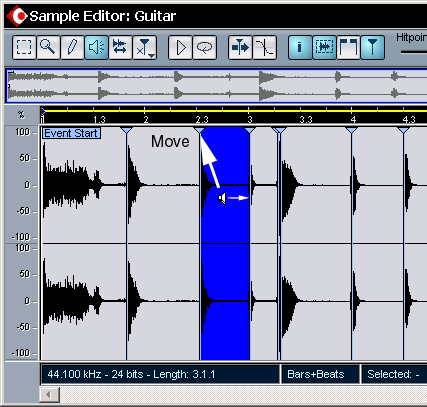 Затем в контекстном меню Hitpoints выберем команду Divide Audio Events для разделения семпла на объекты Audio Events по линии меток. Перейдем в окно Cubase SX Project, вызовем окно Quantize Setup (меню MIDI — Quantize Setup) и отквантизируем гитарный луп по снятому заранее грув-шаблону (рис. 17, верхний пример). При этом между аудиособытиями неизбежно образуются промежутки. Для устранения промежутков применим функцию Close Gaps (закрыть промежутки) из меню Audio (рис. 17, нижний пример).
Затем в контекстном меню Hitpoints выберем команду Divide Audio Events для разделения семпла на объекты Audio Events по линии меток. Перейдем в окно Cubase SX Project, вызовем окно Quantize Setup (меню MIDI — Quantize Setup) и отквантизируем гитарный луп по снятому заранее грув-шаблону (рис. 17, верхний пример). При этом между аудиособытиями неизбежно образуются промежутки. Для устранения промежутков применим функцию Close Gaps (закрыть промежутки) из меню Audio (рис. 17, нижний пример).
 Алгоритм функции Close Gaps настраивается на странице Preferences — Audio-Time Stretch Tool. Если отмечена опция Always use Drum Mode for Close Gaps, то функция Close Gaps всегда будет использовать алгоритм, оптимизированный для ритмического материала.
Если в дальнейшем потребуется производить монтажные действия (копирование, перемещение) над целым объектом, советуем поместить разрезанный объект в контейнер Audio Part (Audio — Events to Part) и производить квантайз в окне редактора Audio Part Editor. Кроме этого, отквантизированный луп, состоящий из аудиособытий, можно "склеить" — заменить целым объектом с помощью функции Bounce Selection (Audio — Bounce Selection).
Раздельная звуковая обработка слайсов Раздельная звуковая обработка слайсов дает необычайно широкие возможности для разнообразия компьютерной аранжировки. Существуют два способа проведения этой операции.
Первый — разнести слайсы на пустые аудиодорожки и воспользоваться инсертными подключаемыми модулями. При этом можно использовать автоматизацию и маршрутизацию посылов. Второй способ — применить раздельное офлайновое редактирование к каждому слайсу (контекстное меню Process, Plug-ins).
Разнесение слайсов выполняется как перетаскивание объектов инструментом Object Selection с нажатой клавишей Ctrl. При этом сохраняется точная временная позиция объекта (рис. 18).
Алгоритм функции Close Gaps настраивается на странице Preferences — Audio-Time Stretch Tool. Если отмечена опция Always use Drum Mode for Close Gaps, то функция Close Gaps всегда будет использовать алгоритм, оптимизированный для ритмического материала.
Если в дальнейшем потребуется производить монтажные действия (копирование, перемещение) над целым объектом, советуем поместить разрезанный объект в контейнер Audio Part (Audio — Events to Part) и производить квантайз в окне редактора Audio Part Editor. Кроме этого, отквантизированный луп, состоящий из аудиособытий, можно "склеить" — заменить целым объектом с помощью функции Bounce Selection (Audio — Bounce Selection).
Раздельная звуковая обработка слайсов Раздельная звуковая обработка слайсов дает необычайно широкие возможности для разнообразия компьютерной аранжировки. Существуют два способа проведения этой операции.
Первый — разнести слайсы на пустые аудиодорожки и воспользоваться инсертными подключаемыми модулями. При этом можно использовать автоматизацию и маршрутизацию посылов. Второй способ — применить раздельное офлайновое редактирование к каждому слайсу (контекстное меню Process, Plug-ins).
Разнесение слайсов выполняется как перетаскивание объектов инструментом Object Selection с нажатой клавишей Ctrl. При этом сохраняется точная временная позиция объекта (рис. 18).


 Рассмотрим возможности окна Quantize Setup (рис. 21).
Поля Grid и Type позволяют выбрать, соответственно, любую длительность и ее "тип" (четного деления, триоль, нота с точкой). Регулятор Swing предназначен для реализации алгоритма "свингования". В зависимости от степени (процента) его применения сетка становится неравномерной, создавая иллюзию свинговой пульсации, "раскачивания" ритма. Работает эта функция только с нотами четного деления (когда в поле Type выбрано значение Straight). Если сдвинут регулятор Tuplet, то алгоритм свингования запрещен. Поле Tuplet предназначено для того, чтобы шаг сетки можно было разбить на заданное количество более мелких делений. В результате этой функции можно квантизировать особые ритмические фигуры. Так, например, если в поле Tuplet установлено значение 5, а в поле Grid — 1/4, то каждая доля будет дополнительно поделена еще на 5 частей, что окажется необходимым при квантайзе квинтолей.
Рассмотрим возможности окна Quantize Setup (рис. 21).
Поля Grid и Type позволяют выбрать, соответственно, любую длительность и ее "тип" (четного деления, триоль, нота с точкой). Регулятор Swing предназначен для реализации алгоритма "свингования". В зависимости от степени (процента) его применения сетка становится неравномерной, создавая иллюзию свинговой пульсации, "раскачивания" ритма. Работает эта функция только с нотами четного деления (когда в поле Type выбрано значение Straight). Если сдвинут регулятор Tuplet, то алгоритм свингования запрещен. Поле Tuplet предназначено для того, чтобы шаг сетки можно было разбить на заданное количество более мелких делений. В результате этой функции можно квантизировать особые ритмические фигуры. Так, например, если в поле Tuplet установлено значение 5, а в поле Grid — 1/4, то каждая доля будет дополнительно поделена еще на 5 частей, что окажется необходимым при квантайзе квинтолей.
